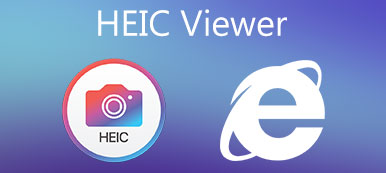キャプチャした写真が少しぼやけているという状況に直面していますか?
大切な写真や大切な写真をスマートフォンやパソコンで見たときにブレてしまったら、どうしても直したいものですよね。 ありがたいことに、多くの画像のぼやけ除去および AI 画像シャープ化ツールが市場で提供されています。
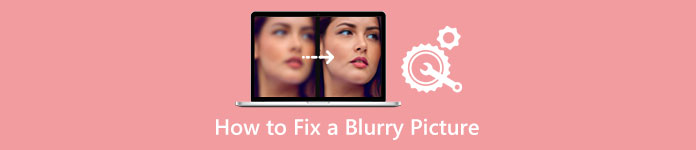
この投稿では、次の XNUMX つの効果的なソリューションについて説明します。 ぼやけた写真を修正する. 写真をぼやけさせないようにする、またはぼやけさせないようにするために、XNUMX つの優れた画像エディターをお勧めします。
- パート1。 低解像度の写真をオンラインで無料で修正
- パート 2. Android と iPhone でぼやけた画像を修正する
- パート 3. Photoshop で画像のぼやけを軽減する
- パート 4. ぼやけた写真を修正する方法に関するよくある質問
パート1.ぼやけた画像をオンラインで無料で修正する方法
多くの画像情報 (ピクセル データ) が欠落しているために、ぼやけた画像を修正するのは難しいと感じるかもしれません。 低解像度の写真を簡単に修正してぼかしを取り除くには、特にデバイスにサードパーティのソフトウェアをダウンロードしたくない場合は、まずオンラインの写真補正ツールを使用してみてください。
使いやすいのでおすすめです 無料画像アップスケーラー 写真がブレにくくなるように。 写真のぼかし部分をシャープにしたり、画像の解像度を上げたり、ぼかしやノイズを除去したり、画像サイズを拡大したりできるように特別に設計されています。 その高度な AI 画像シャープ化技術により、画像のぼやけを自動的に減らしたり減らしたりすることができます。
ステップ1ぼやけた画像をオンラインで修正するには、これに移動します 無料画像アップスケーラー 公式サイトをブラウザで。 Safari、Chrome、IE、Edge、Firefox、Yahoo、Bing など、すべての Web ブラウザーと互換性があります。
ステップ2Free Image Upscaler ページに移動したら、 写真をアップロードする ボタンをクリックして、ぼやけた写真を選択してアップロードします。 JPG、PNG、BMP、TIF、または TIFF のぼやけた写真を修正できます。

ステップ3写真をアップロードした後、この画像のシャープ化および強化ソフトウェアは、ぼやけたスペースを自動的に修正し、バックグラウンド ノイズを除去し、画像の解像度をアップグレードし、品質を向上させます。 元の画像と出力画像が表示され、比較できます。 このステップでは、 倍率 必要に応じたオプション。

ステップ4ぼやけた画像が修正され、満足のいく結果が得られた場合は、 Save ボタンをクリックして、写真をデバイスに保存します。 無料オンラインのぼやけた画像修正プログラムとして、出力ファイルに透かしを挿入しません。 さらに、ぼやけた写真を修正している間、広告は表示されません。
パート2. AndroidフォンとiPhoneでぼやけた写真を修正する方法
キャプチャした後、Android フォン、iPhone、または iPad でぼやけた写真を直接修正したい場合は、適切な写真のぼやけを取り除くアプリを見つける必要があります。 AdobeのLightroomの は、画像をキャプチャして編集できる多目的の画像およびビデオ エディター アプリです。 無料でインストールできます Lightroom Photo&Video Editor Android フォンでは Google Play ストアから、iOS デバイスでは App Store からアプリをダウンロードできます。 ここでは、Android でぼやけた画像を修正する方法の例を取り上げます。
ステップ1Google Play ストアから Lightroom Photo & Video Editor を Android スマートフォンにインストールして開きます。 デスクトップ ソフトウェアの Adobe サブスクリプションをお持ちの場合は、モバイル アプリのすべての機能を使用できます。

ステップ2をタップ 写真を追加 画面の下部にあるボタンを使用して、ぼやけた写真を追加します。ここでは、Android デバイス上の写真にアクセスするための権限をアプリに与える必要があります。ぼやけを軽減したい写真を見つけたら、それをタップして、 Add.
ステップ3あなたをタップする Detail 下画面のパネル。 シャープ化、半径、ディテール、マスキングなどのさまざまな編集オプションが表示されます。 シャープ バーを右にドラッグして、ぼやけた画像を修正できます。 写真の細部をより明確にするのに役立ちます。 また、Radius と Detail をカスタマイズして、画像のぼやけを軽減することもできます。
ステップ4スマートフォンのWebLink画面から次を選択します。 エフェクト、そしてあなたはそれを使うことができます 明快さ 写真のブレを軽減する機能。 Adobe Lightroom モバイル アプリには、他にも多くの編集機能があります。 それらを使用して、写真に技術的な調整を加えることができます。 たとえば、プリセットパネルで HDR プリセットを適用して、低解像度の写真を修正できます。 に行くこともできます 光学 色収差を除去します。

ステップ5ぼやけた写真を修正したら、上部をタップできます シェアする ボタンをクリックして、エクスポートまたは共有する適切な方法を選択します。
パート 3. Adobe Photoshop を使用して画像のぼやけを軽減する方法
写真を編集したい場合、Adobe Photoshop が最初に頭に浮かぶイメージ エディターかもしれません。 最も強力な画像編集ツールの XNUMX つである Photoshop は、画像を修正してぼやけを軽減するのに役立ちます。 以下の手順に従って、Photoshop を使用して画像をシャープにすることができます。
ステップ1コンピューターで Photoshop を起動し、ぼやけた写真をインポートします。 このアドビ製品がデバイスにインストールされていない場合は、アドビの公式サイトから無料でインストールしてください。 ぼやけた写真を修正するために XNUMX 日間無料で使用できます。
ステップ2上部をクリックします フィルタ メニューで、 研ぐ ドロップダウンからオプションを選択し、次に移動します スマートシャープ.

ステップ3ポップアップ スマート シャープ ウィンドウでは、レンズとモーション ブラーを削除し、ノイズを減らし、その他のオプションを調整してぼやけた画像を修正することができます。 [OK] ボタンをクリックして変更を保存し、ウィンドウを閉じます。

ステップ4クリック File メニューを選択します 転送 ドロップダウン リストからオプションを選択して、編集した画像を保存します。
関連:パート 4. ぼやけた写真を修正する方法に関するよくある質問
質問 1. iPhone でぼやけた写真を無料でシャープにするにはどうすればよいですか?
iOS には、写真アプリにいくつかの基本的な画像編集機能が付属しています。ぼやけた写真を鮮明にしたいときや、 画像のピクセルを除去する、いくつかのサードパーティ製アプリを使用する以外に、組み込みの画像エディターを使用することもできます。写真アプリに移動し、ぼやけた写真を開き、右上隅にある「編集」をタップして、必要に応じてシャープネスバーを移動して鮮明にします。
質問 2. Google フォトは、Android でぼやけた写真を修正できますか?
はい。 Google フォト アプリには、写真のぼやけを軽減するためのシャープ ツールが搭載されています。 下部の画面で [編集] をタップし、下部のバーで左にスワイプして [調整] を選択し、これらの調整ツールを左にスワイプして [シャープ] 機能を見つけます。
質問 3. 破損した写真を修正できますか?
破損した写真は、さまざまな理由で発生する可能性があります。 画像が破損している場合は、いくつかのビューアー ツールを使用して開いてみてください。 Photoshop で開いてみることもできます。 開くことができる場合は、デバイスに別のファイル サイズまたは別の形式で保存することを選択できます。
まとめ:
この投稿は主に ぼやけた画像を修正する方法. Androidフォン、iPhone、またはコンピューターで、写真のぼやけを軽減するXNUMXつの異なる方法をオンラインで無料で学ぶことができます. 好みの画像エディターを選択して、低解像度またはぼやけた写真を救うことができます.